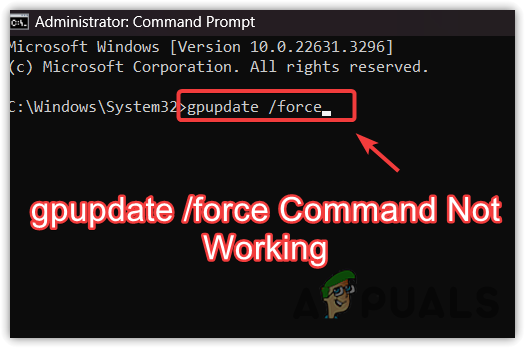Anleitung: WireGuard installieren (Android, iOS, Windows, Linux)
Seit seiner Veröffentlichung im Jahr 2019 hat sich WireGuard aufgrund seiner sicheren Protokolle und der nahtlosen Schnittstelle schnell zu einer beliebten Wahl bei Benutzern entwickelt. Im Gegensatz zu vielen anderen VPN-Protokollen, die selten die Freiheit bieten, sicher auf Websites zuzugreifen, ohne Ihre Privatsphäre zu gefährden, ist WireGuard für mehr Verbraucher zu einem Lebensstil geworden, nicht nur für Technikfreaks.
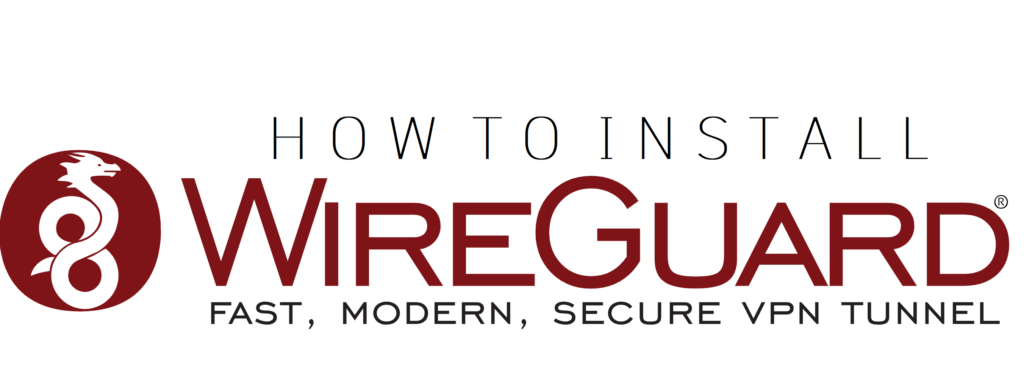
Um herauszufinden, was diesen VPN-Client von der Masse abhebt und wie Sie damit beginnen können, lesen Sie weiter!
Was ist WireGuard?
WireGuard ist ein Open-Source-VPN-Protokoll mit modernster Kryptografie und Algorithmen zum Datenschutz. Obwohl es ursprünglich für den Linux-Kernel entwickelt wurde, hat es einen langen Weg zurückgelegt und kann jetzt auf Windows, iOS, macOS und Android heruntergeladen werden.
Die Anwendung verwendet öffentliche und private Schlüssel für Peers, um sichere Punkt-zu-Punkt-Verbindungen zwischen ihnen herzustellen. Im Gegensatz zu anderen VPN-Protokollen ist WireGuard nicht auf TLS oder Transport Layer Security angewiesen, was die Konfiguration eines VPN zeitaufwändiger und fehleranfälliger macht.
Aus all diesen Gründen ist WireGuard schlank, einfach und benutzerfreundlich und bietet Benutzern hohe Leistung und Sicherheit.
Bevor Sie fortfahren, müssen Sie bereits über eine WireGuard-Konfigurationsdatei verfügen, die Sie von Ihrem VPN-Dienstanbieter erhalten haben. Die Datei enthält alle notwendigen Einstellungen zum Aufbau einer VPN-Verbindung wie Schlüssel, IP-Adressen, Verbindungseinstellungen usw.
Installieren Sie den WireGuard VPN-Client unter Windows
Die Installation des WireGuard VPN-Clients unter Windows ist ziemlich einfach. Die einzige Voraussetzung hierfür ist, dass Ihr System auf einem kompatiblen Betriebssystem läuft, z. B. Windows 7, 8, 10, 11. Ansonsten müssen Sie über Administratorzugriff auf den Computer verfügen.
Folgendes müssen Sie tun:
- Erste, Laden Sie den Windows-Client herunter indem Sie die offizielle WireGuard-Website besuchen.
- Nachdem Sie die Installationsdatei heruntergeladen haben, öffnen Sie sie und befolgen Sie die Anweisungen auf dem Bildschirm, um den Windows-Client zu installieren.
- Öffnen Sie dann WireGuard.
- Klicken Sie auf die Option Tunnel(s) aus Datei importieren.
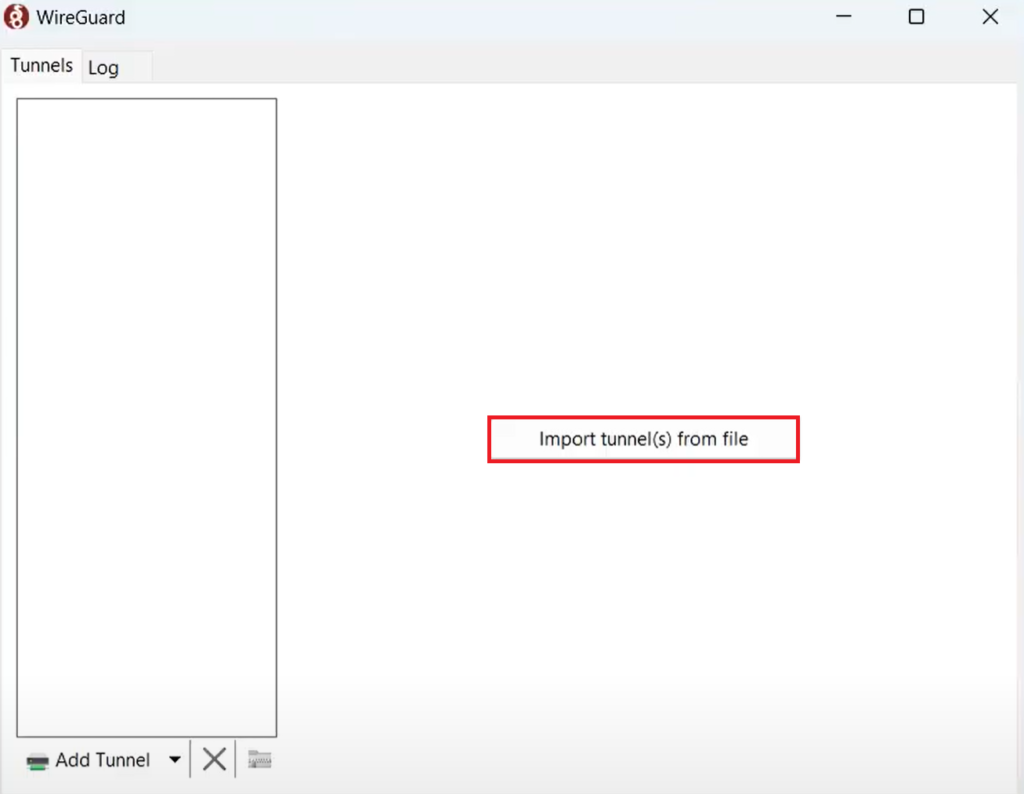
- Wählen Sie die Konfigurationsdatei Ihres WireGuard-Servers aus.
- Klicken Sie nach dem Import auf Aktivieren.
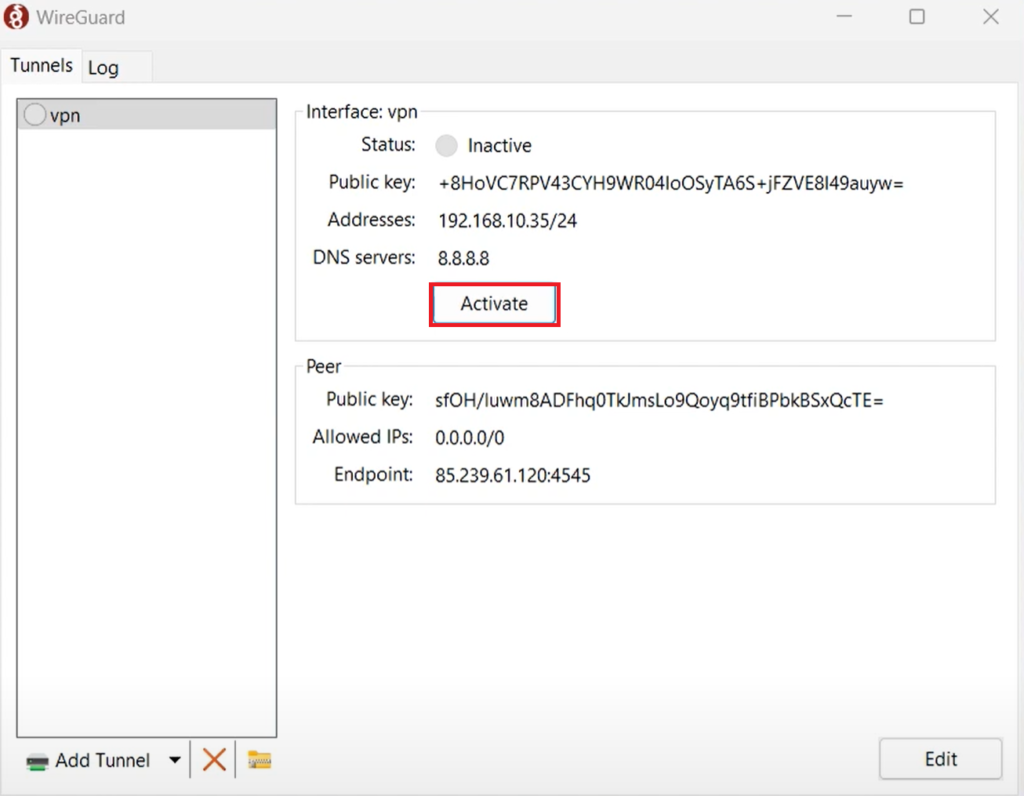
- Sobald der Status „Aktiv“ lautet, bedeutet dies, dass es Ihnen gelungen ist, eine Verbindung zum WireGuard-Server herzustellen.
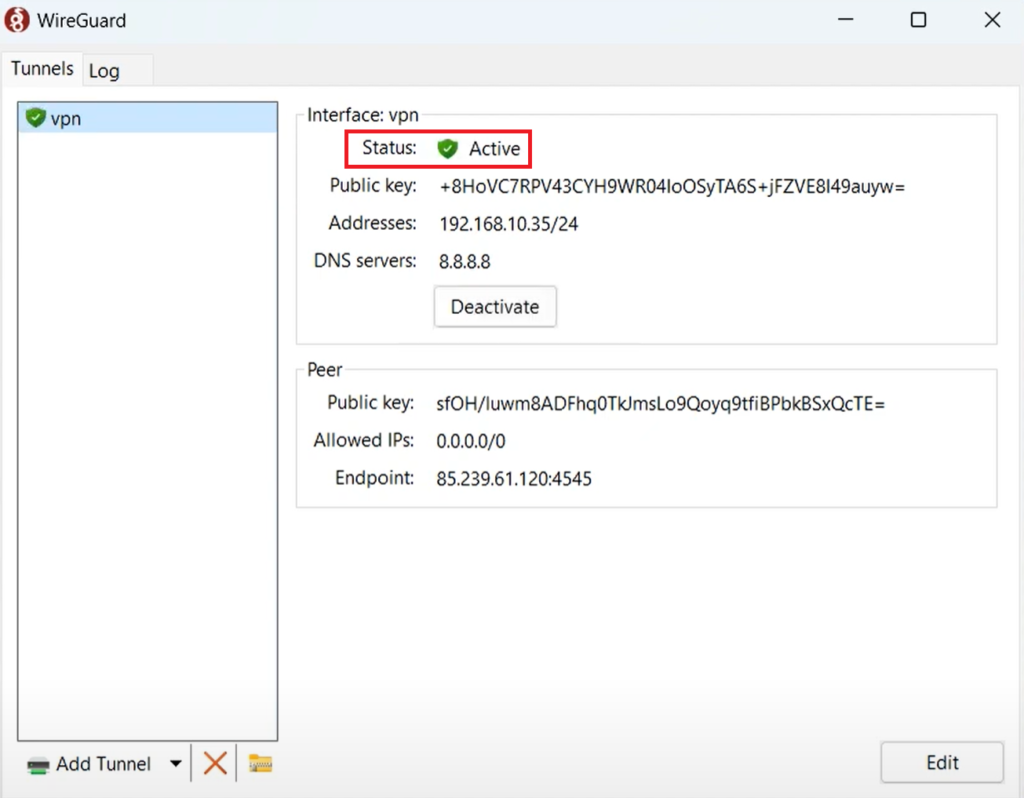
Installieren Sie den WireGuard VPN-Client unter Ubuntu Linux
Für die Installation des WireGuard VPN-Clients auf Ihrem Linux-System sind außerdem Administratorrechte erforderlich. Darüber hinaus verlangt der Linux WireGuard Client ausschließlich, dass der Name der Konfigurationsdatei weniger als 15 Zeichen lang sein darf. Wenn in Ihrem Fall das Limit überschritten wird, wird die Datei vom Client nicht gelesen. Benennen Sie die Datei also um, bevor Sie beginnen.
Folgendes müssen Sie beachten:
- Starten Sie das Terminal und führen Sie den folgenden Befehl aus, um zunächst das Ubuntu-Sicherheitsupdate zu erhalten:
sudo apt-get update && sudo apt-get upgrade
- Als nächstes installieren Sie WireGuard, indem Sie den folgenden Befehl ausführen:
Sudo apt-get installiere Wireguard
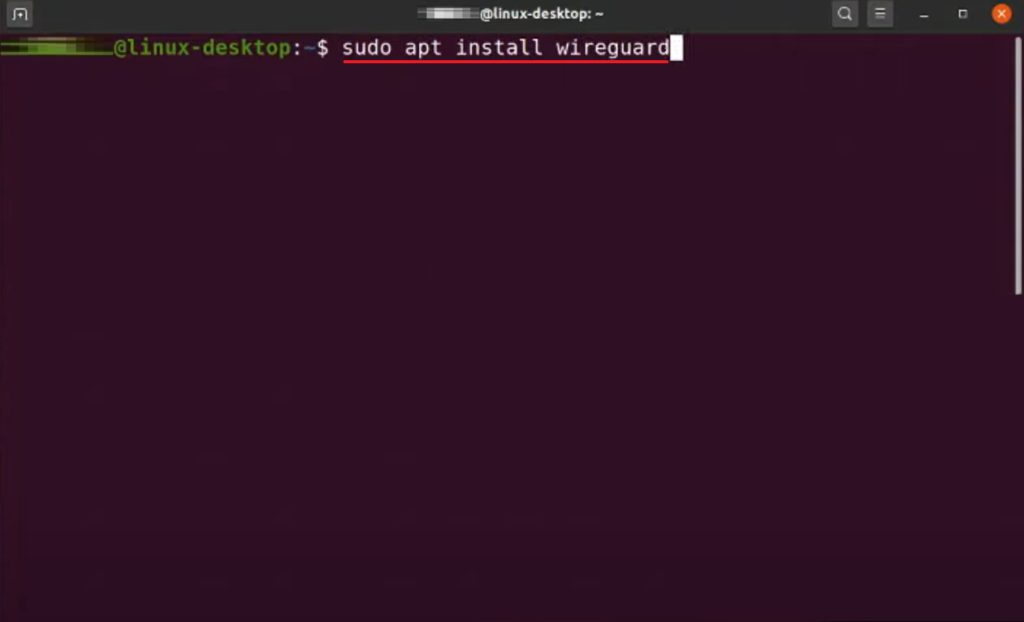
- Anschließend werden Sie gefragt, ob Sie fortfahren möchten. Geben Sie einfach Y für „Ja“ ein und drücken Sie die Eingabetaste.
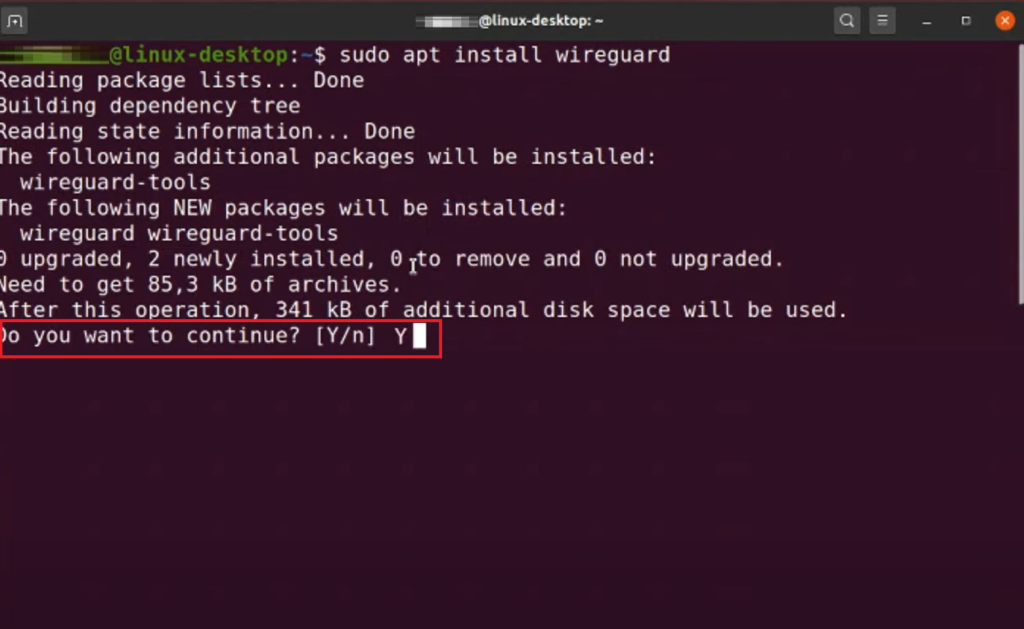
Installieren Sie den WireGuard VPN-Client unter macOS
Die Installation von WireGuard unter macOS kann direkt über den Apple Store erfolgen. Der Prozess macht Befehlszeilenvorgänge überflüssig, da die WireGuard-Konfigurationsdatei zum Einrichten der VPN-Verbindung verwendet wird.
Folgen Sie den unteren Schritten:
- Starten Sie den Mac Apple Store und suchen Sie nach WireGuard.
- Laden Sie den erforderlichen WireGuard-Client herunter.
- Öffnen Sie nach der Installation Wireguard und klicken Sie auf die Schaltfläche Tunnel(s) aus Datei importieren.
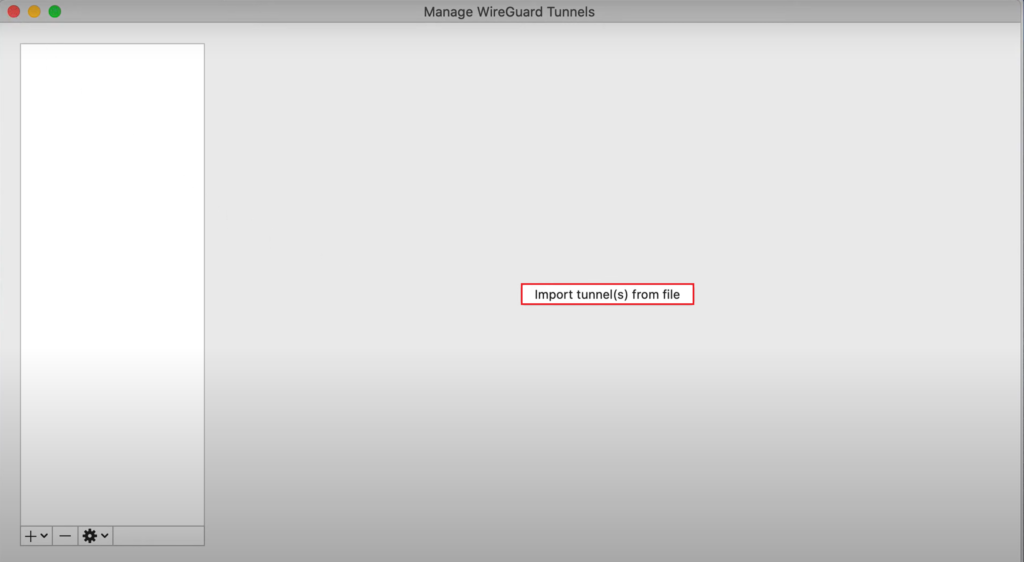
- Suchen Sie die Konfigurationsdatei und klicken Sie auf die Option „Importieren“.
- Klicken Sie nun auf Aktivieren.
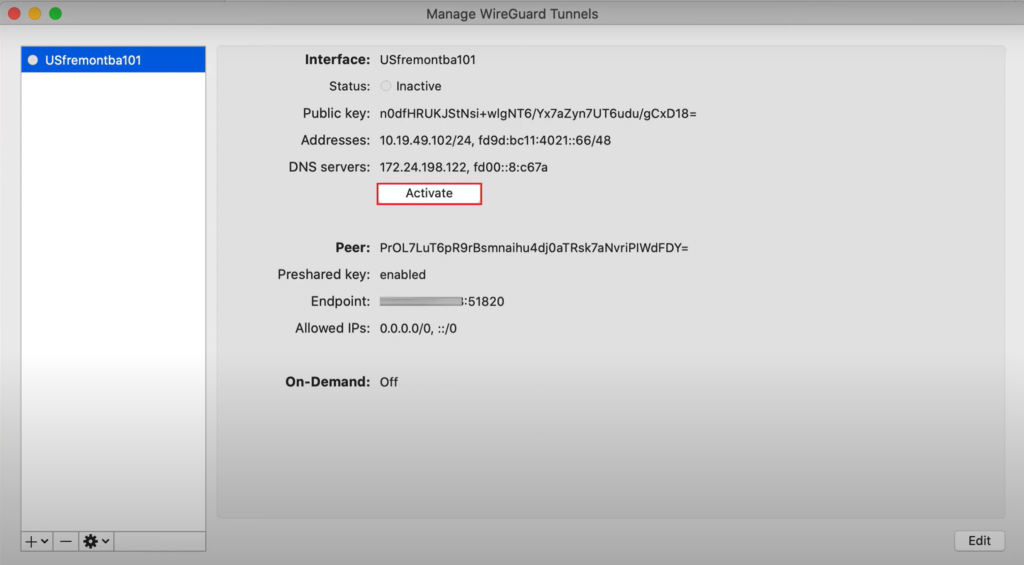
- Wenn der Status „Aktiv“ und grün ist, wurde die Verbindung zum Server erfolgreich hergestellt.
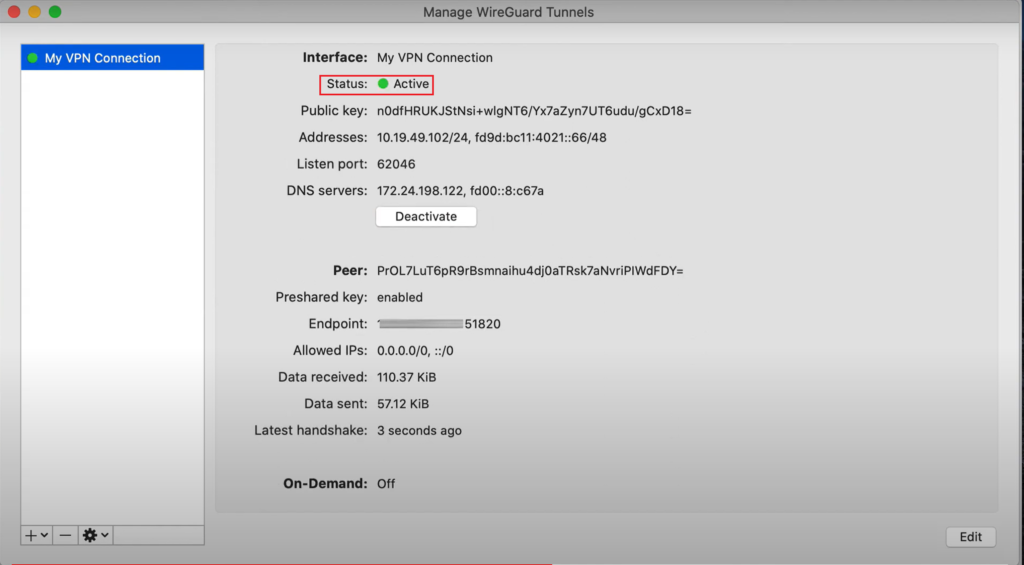
Installieren Sie den WireGuard VPN-Client auf iOS
Da Ihre Telefone fast die gleichen privaten Daten wie Ihr Computer speichern, wenn nicht sogar mehr, ist es wichtig, auch auf ihnen eine sichere VPN-Verbindung zu verwenden. Glücklicherweise können Sie den WireGuard VPN Client jetzt auch auf einem iOS-Gerät installieren.
Hier ist wie:
- Gehen Sie zunächst zum Apple Store.
- Laden Sie WireGuard herunter und starten Sie es auf Ihrem iPhone.
- Tippen Sie dann auf Tunnel hinzufügen.
- Wählen Sie aus den angezeigten Optionen die Option Aus Datei oder Archiv erstellen aus.

- Suchen Sie nun auf Ihrem Gerät nach der Konfigurationsdatei und wählen Sie sie aus.
- Schalten Sie nach dem Import den Schalter für die VPN-Aktivierung ein. Um den aktiven Status zu bestätigen, sollte in der Statusleiste Ihres Geräts ein VPN-Symbol angezeigt werden.
Installieren Sie den WireGuard VPN-Client auf Android
Um Ihre Online-Aktivitäten auf Ihrem Android-Gerät zu sichern, benötigen Sie eine sichere VPN-Verbindung, die Sie über den WireGuard VPN-Client erhalten. Um fortzufahren, stellen Sie sicher, dass Sie über ein aktives Google Play Store-Konto verfügen, da Sie die WireGuard-Anwendung von dort herunterladen müssen.
Führen Sie dann die folgenden Schritte aus:
- Öffnen Sie den Google Play Store auf Ihrem Gerät.
- Laden Sie von dort WireGuard herunter.
- Öffnen Sie nach der Installation den WireGuard-Client und tippen Sie auf das +-Symbol.
- Wählen Sie dann „Aus Datei oder Archiv importieren“.
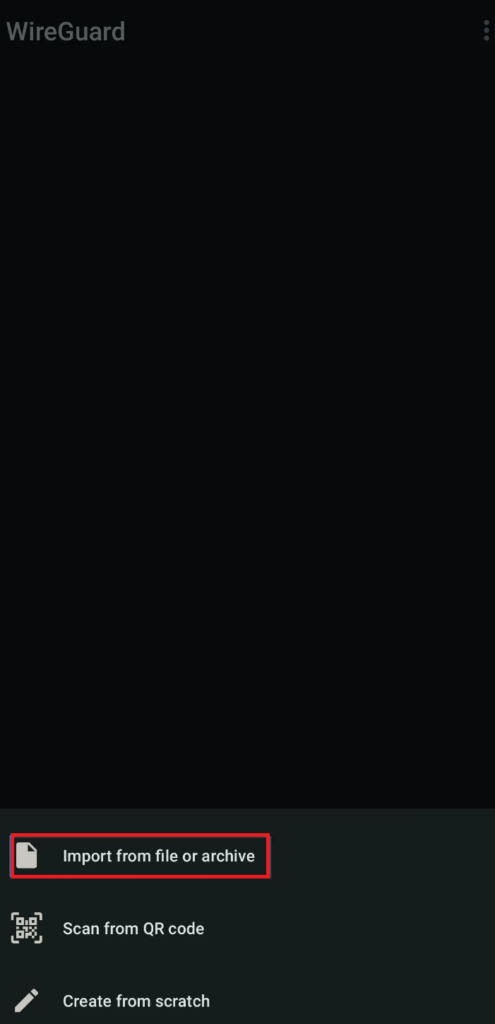
- Suchen Sie nach der Konfigurationsdatei Ihres WireGuard-Servers und tippen Sie auf Auswählen.
- Schalten Sie nun den Schalter ein, um das VPN zu aktivieren. Außerdem wird in der Statusleiste Ihres Geräts ein Schlüsselsymbol angezeigt.
wsf title=“WireGuard VPN Client installieren – FAQs“ show=“1″] [wsfq]Ist die Einrichtung von WireGuard VPN ein einfacher Vorgang?[/wsfq] [wsfa]Das Einrichten von WireGuard VPN auf Ihrem Gerät ist eine einfache Aufgabe. Dazu ist lediglich der Download und die Installation des Clients erforderlich. Starten Sie dann WireGuard und leiten Sie es an Ihr spezielles Netzwerk weiter. Sobald Sie fertig sind, aktivieren Sie das VPN und die Einrichtung ist abgeschlossen.[/wsfa] [wsfq]Ist der WireGuard-Client kostenlos?[/wsfq] [wsfa]Ja, WireGuard ist eine Open-Source-Software und kann kostenlos genutzt werden. Der Zugriff kann über mehrere kostenlose VPNs sowie über abonnementbasierte VPNs erfolgen, um sichere Verbindungen herzustellen.[/wsfa] [/wsf]